Xposed đem lại khả năng tùy biến rất tuyệt vời cho các thiết bị Android. Với các phiên bản Android cũ, Xposed đã có thể cài đặt một cách dễ dàng, tuy nhiên với Android Lollipop thì việc cài đặt framework sẽ khó khăn hơn một chút. Sau đây tôi sẽ hướng dẫn các bạn chi tiết các bước cài Xposed cho Android 5.0.
>>>http://diendandienthoaihanoi.weebly.com/tin-t7913c/huong-dan-cai-xposed-cho-android-50
Lưu ý: Các bạn hãy cân nhắc kĩ lưỡng trước khi thực hiện các bước hướng dẫn dưới đây.
Các bước tiến hành cài Xposed cho Android 5.0
Bước 1. Thiết bị của bạn cần phải được root .
Bước 2. Bạn tra Google với từ khóa "<tên thiết bị> CPU" và "<tên thiết bị> ARM version". Việc này thực sự cần thiết để chọn chính xác phiên bản Xposed Framework cho thiết bị của bạn.
Tiếp sau đó, bạn cần biết thiết bị của mình đang chạy Android 5.0 hay 5.1.x bằng cách vào Settings => About phone => Android version.
Cuối cùng, bạn tổng hợp các thông tin trên lại và tra sơ đồ dưới đây để xem thiết bị của mình sẽ tương thích với phiên bản framework nào.
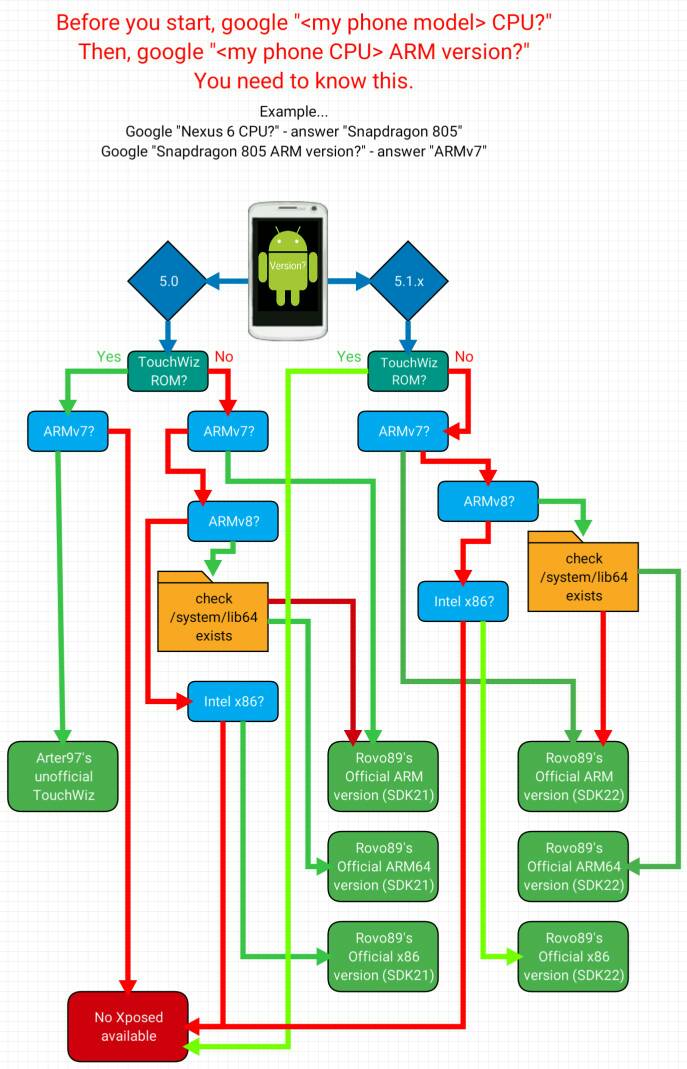
Bước 3. Bạn cài đặt Xposed Installer như một file APK thông thường.
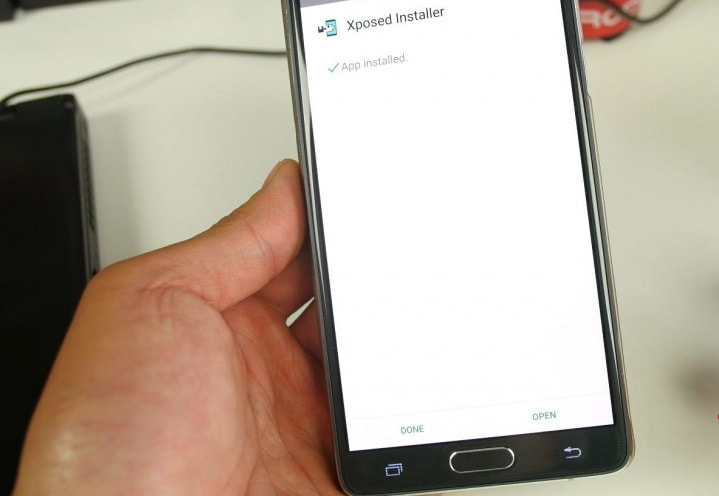
Từ kết quả ở bước 2, hãy chọn cho mình bản framework thích hợp, lưu vào bộ nhớ trong hoặc thẻ nhớ (khuyến khích đặt vào bộ nhớ trong), lưu ý để ngay ngoài thư mục gốc, không để bên trong các thư mục con nào cả.
Bước 4. Trên máy tính, các bạn tải về ADB và CR. Có nhiều loại CR, ở đây chúng ta dùng CWM.
Bước 5. Trên điện thoại, bạn bật USB Debugging (Gỡ lỗi USB). Tiếp sau đó tắt hẳn điện thoại đi, và vào chế độ fastboot. Kết nối điện thoại của bạn với máy tính qua cáp USB.
Bước 6. Bạn quay trở lại màn hình máy tính, mở thư mục ADB lên.
Nhấn giữ phím Shift và click chuột phải vào vùng trống trong thư mục, bạn chọn Open command window here.
Xem thêm: Đánh giá HTC One E8 Dual
>>>http://tuvanmobile.weebly.com/t431-v7844n/anh-gia-htc-one-e8-dual
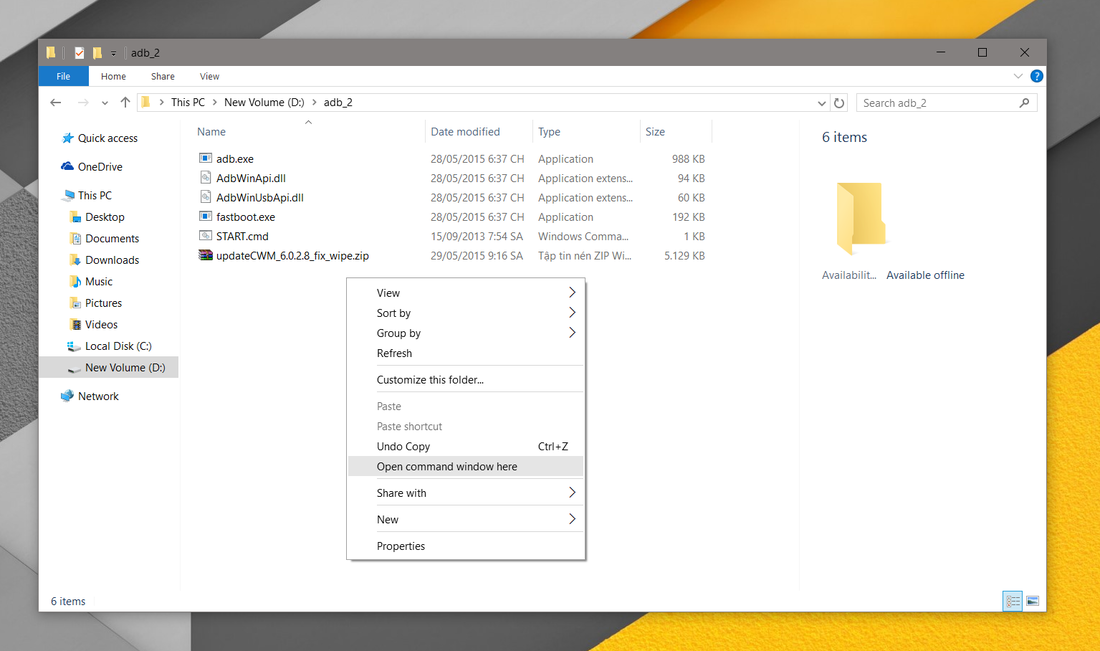
Bạn Gõ lệnh sau và nhấn phím Enter:
fastboot flash update updateCWM_6.0.2.8_fix_wipe.zip
Sau đó thiết bị sẽ tự khởi động lại và vào CR và các bạn có thể gỡ kết nối USB.
Bước 7. Lưu ý để tiếp tục cài cài Xposed cho Android 5.0 bạn cần đọc kỹ và thực hiện chính xác các hướng dẫn sau đây.
Sử dụng 2 phím tăng/giảm âm lượng để điều hướng và phím nguồn để chọn.
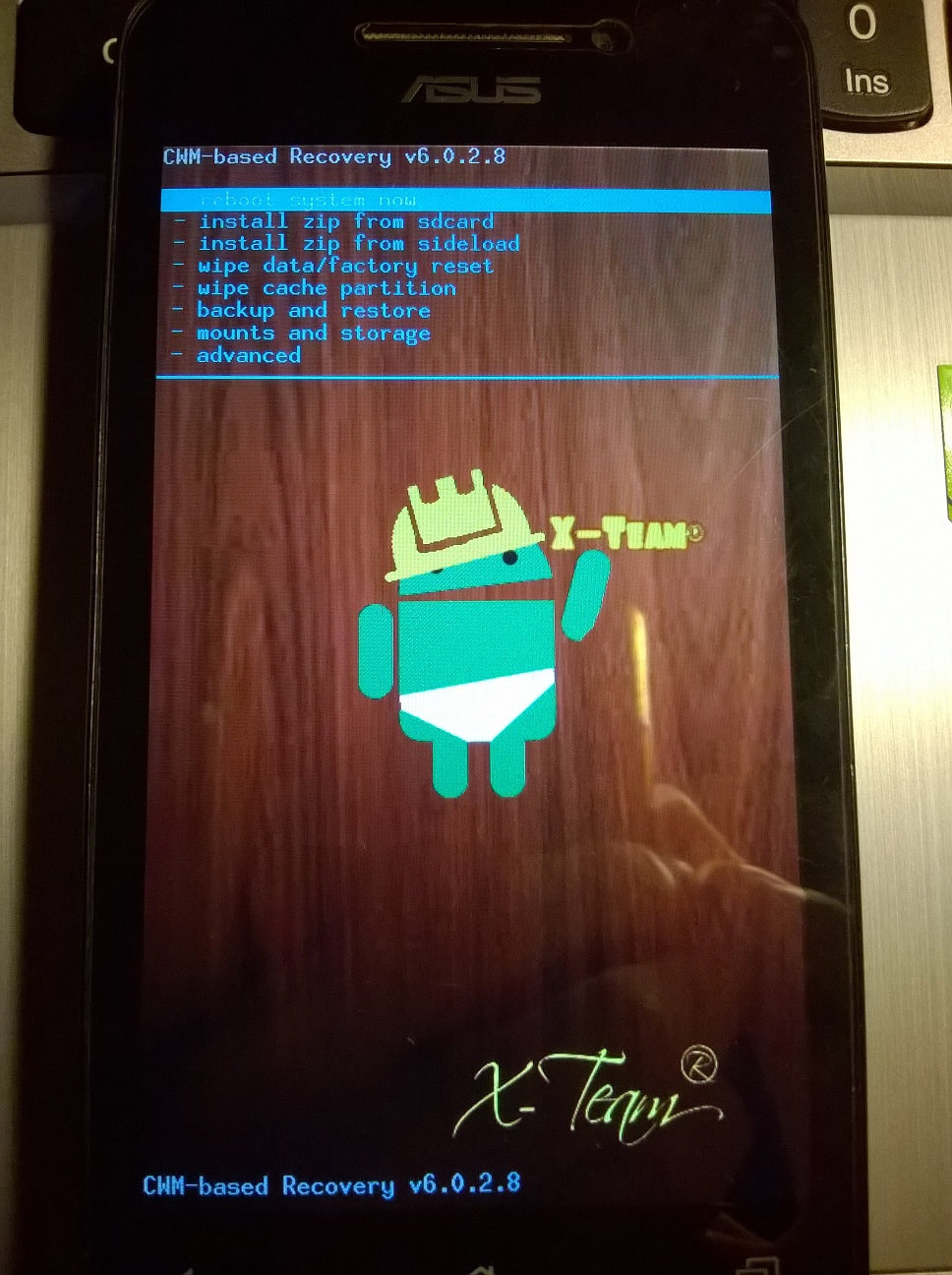
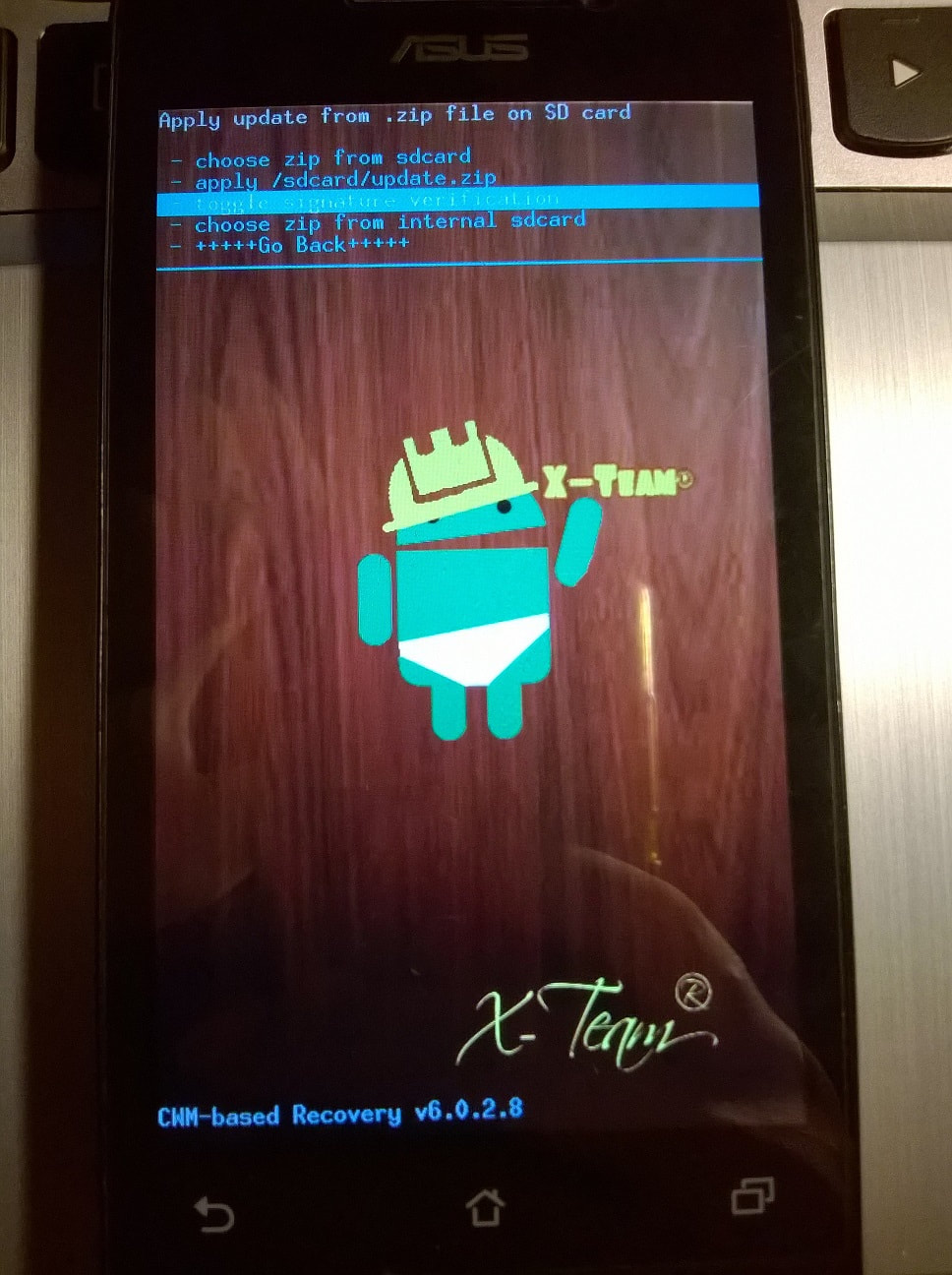
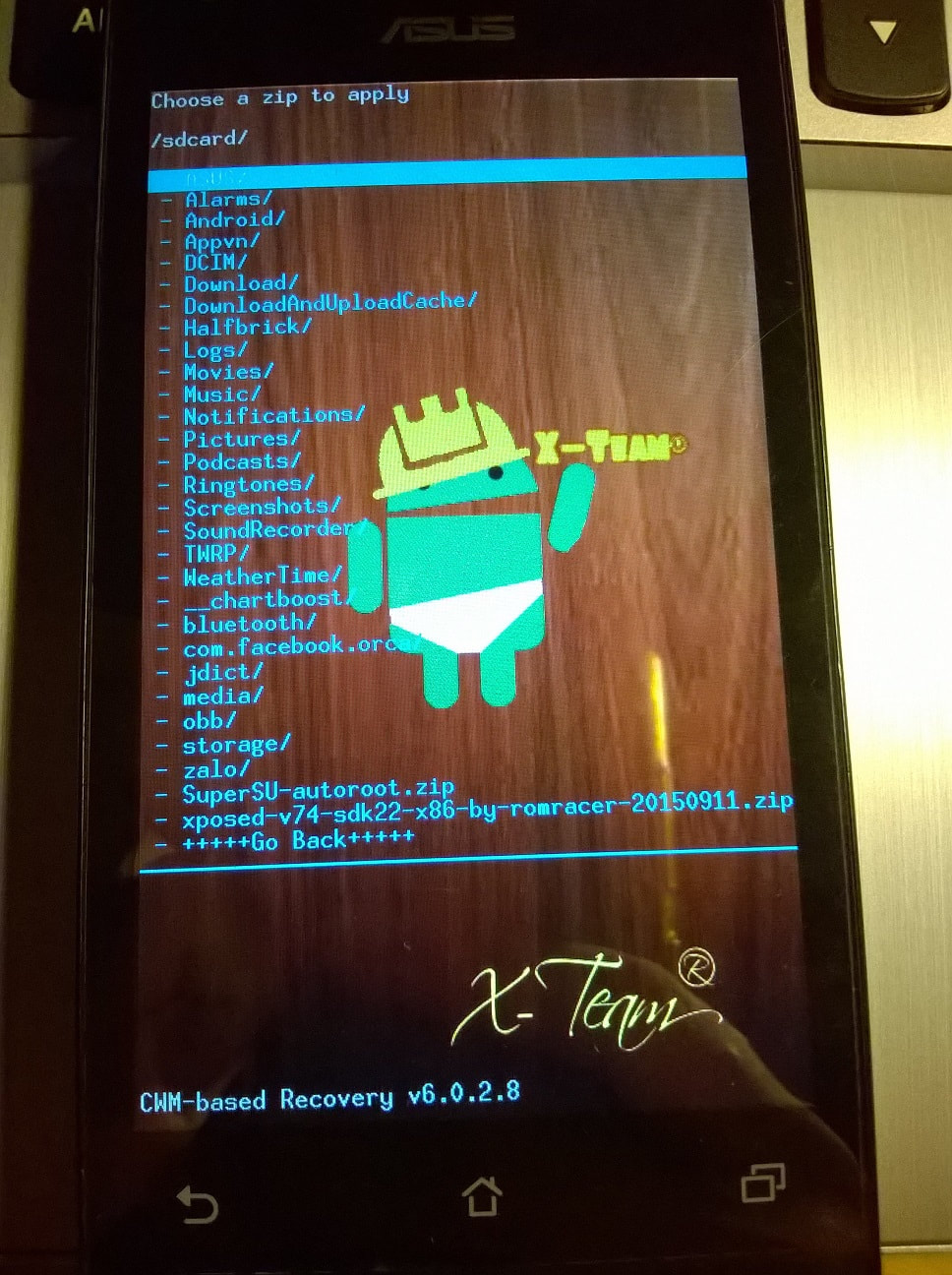
CR sẽ tiến hành flash framework vào hệ thống máy. Khi hoàn tất CR sẽ hiện dòng thông báo đã kết thúc, chọn Go Back (nhiều lần) để quay lại màn hình ban đầu, sau đó chọn Reboot system now. Nếu bạn được hỏi về Flash stock và Root access thì tiếp tục chọn Go Back.
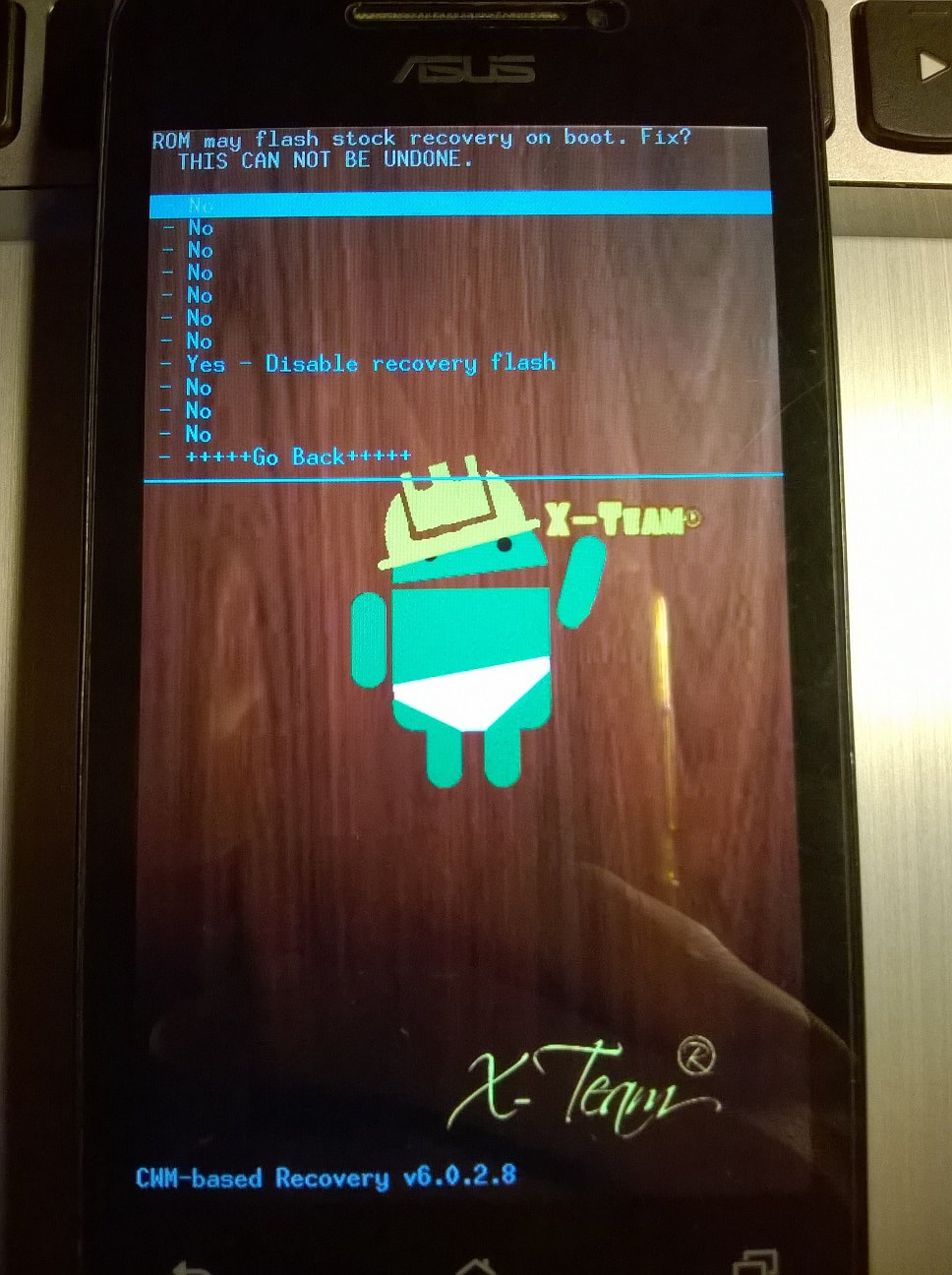
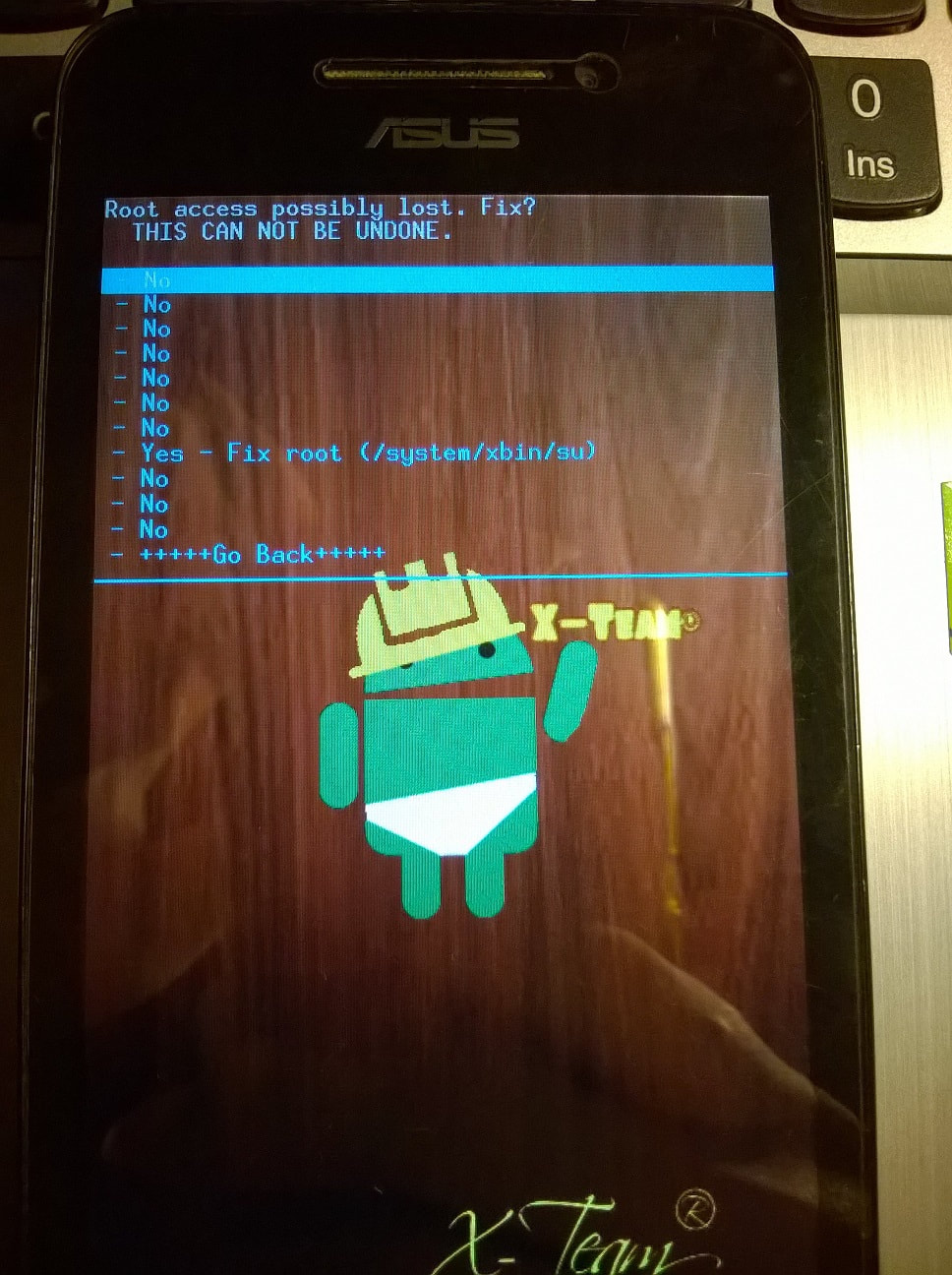
Sau đó thiết bị của bạn sẽ được khởi động lại.
Nếu như thiết bị của bạn Boot vào Android thì xin chúc mừng bạn đã thực hiện cài Xposed cho Android 5.0 thành công. Quá trình boot sẽ diễn ra hơi lâu một chút, nó diễn ra các thao tác hoàn toàn giống với khi các bạn update hệ thống bình thường.
Xem thêm: Tìm hiểu windowns 10 trước khi sử dụng
>>>http://tuvanmobile.weebly.com/t431-v7844n/tim-hieu-windowns-10-truoc-khi-su-dung
>>>http://diendandienthoaihanoi.weebly.com/tin-t7913c/huong-dan-cai-xposed-cho-android-50
Lưu ý: Các bạn hãy cân nhắc kĩ lưỡng trước khi thực hiện các bước hướng dẫn dưới đây.
Các bước tiến hành cài Xposed cho Android 5.0
Bước 1. Thiết bị của bạn cần phải được root .
Bước 2. Bạn tra Google với từ khóa "<tên thiết bị> CPU" và "<tên thiết bị> ARM version". Việc này thực sự cần thiết để chọn chính xác phiên bản Xposed Framework cho thiết bị của bạn.
Tiếp sau đó, bạn cần biết thiết bị của mình đang chạy Android 5.0 hay 5.1.x bằng cách vào Settings => About phone => Android version.
Cuối cùng, bạn tổng hợp các thông tin trên lại và tra sơ đồ dưới đây để xem thiết bị của mình sẽ tương thích với phiên bản framework nào.
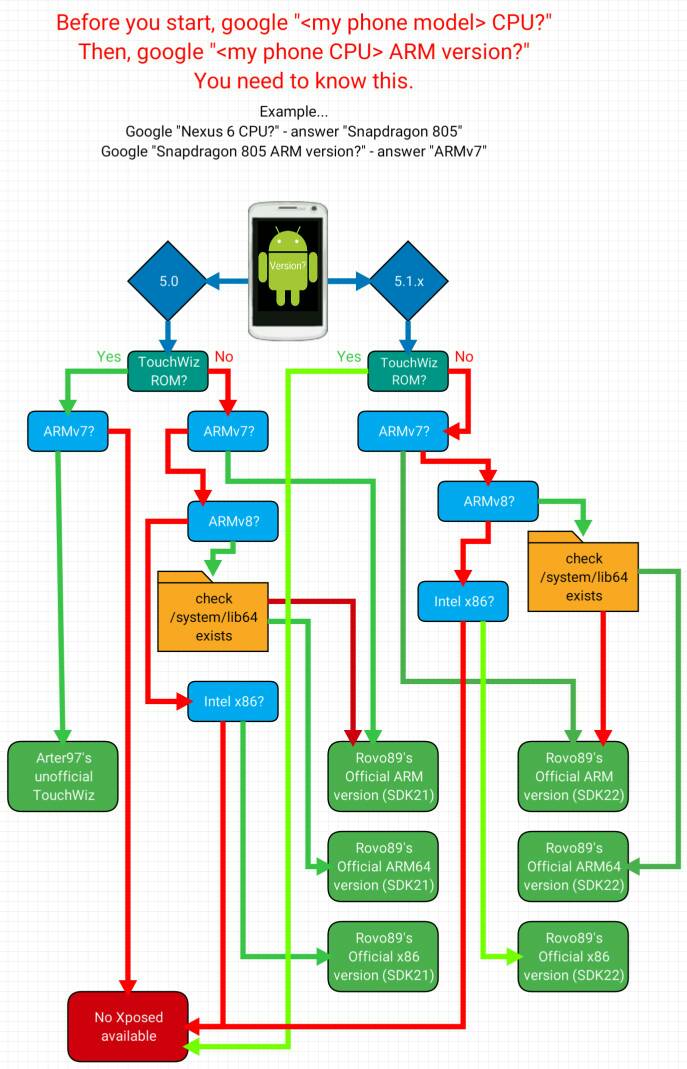
Bước 3. Bạn cài đặt Xposed Installer như một file APK thông thường.
- Fshare - XposedInstaller_3.0_alpha4.apk
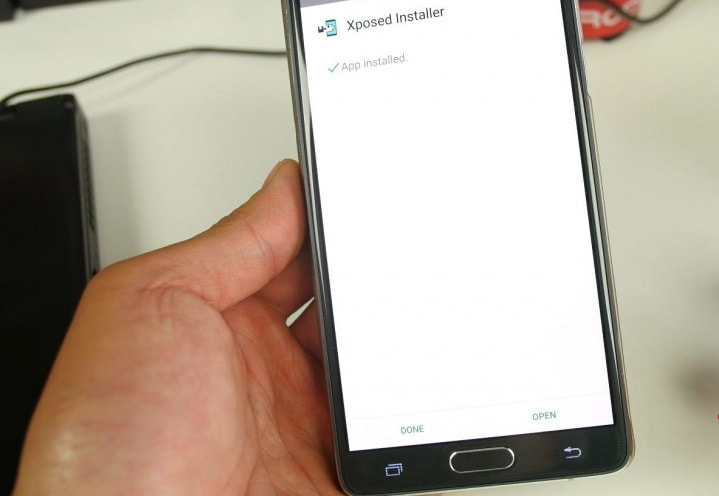
Từ kết quả ở bước 2, hãy chọn cho mình bản framework thích hợp, lưu vào bộ nhớ trong hoặc thẻ nhớ (khuyến khích đặt vào bộ nhớ trong), lưu ý để ngay ngoài thư mục gốc, không để bên trong các thư mục con nào cả.
- Fshare - Xposed Framework
Bước 4. Trên máy tính, các bạn tải về ADB và CR. Có nhiều loại CR, ở đây chúng ta dùng CWM.
- Fshare - ADB.rar
- Fshare - updateCWM_6.0.2.8_fix_wipe.zip
Bước 5. Trên điện thoại, bạn bật USB Debugging (Gỡ lỗi USB). Tiếp sau đó tắt hẳn điện thoại đi, và vào chế độ fastboot. Kết nối điện thoại của bạn với máy tính qua cáp USB.
Bước 6. Bạn quay trở lại màn hình máy tính, mở thư mục ADB lên.
Nhấn giữ phím Shift và click chuột phải vào vùng trống trong thư mục, bạn chọn Open command window here.
Xem thêm: Đánh giá HTC One E8 Dual
>>>http://tuvanmobile.weebly.com/t431-v7844n/anh-gia-htc-one-e8-dual
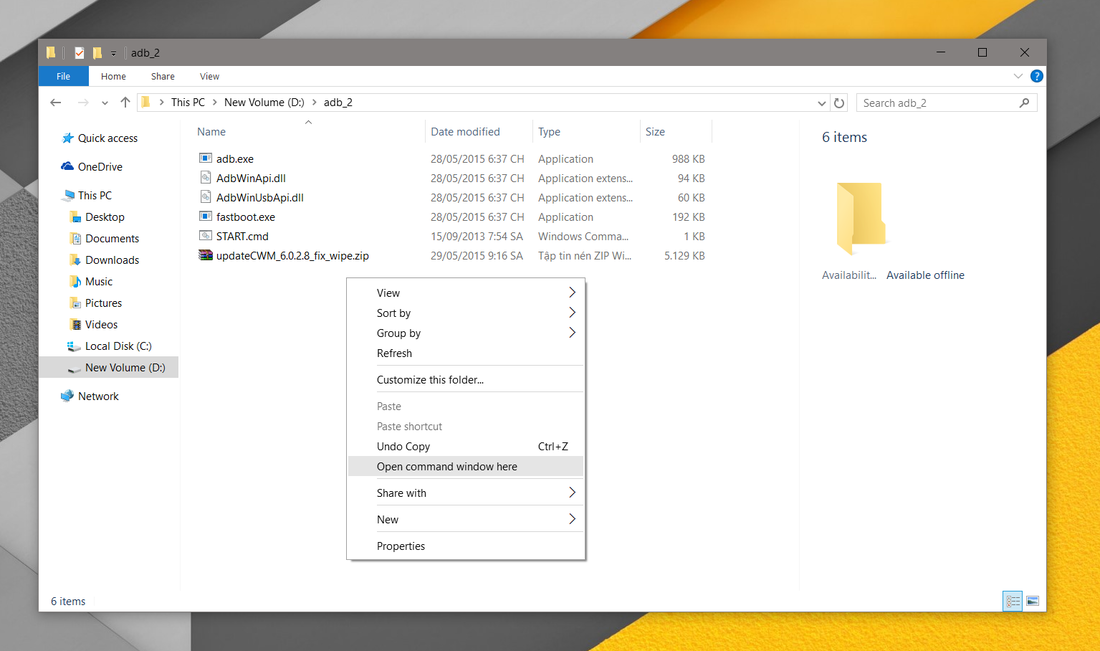
Bạn Gõ lệnh sau và nhấn phím Enter:
fastboot flash update updateCWM_6.0.2.8_fix_wipe.zip
Sau đó thiết bị sẽ tự khởi động lại và vào CR và các bạn có thể gỡ kết nối USB.
Bước 7. Lưu ý để tiếp tục cài cài Xposed cho Android 5.0 bạn cần đọc kỹ và thực hiện chính xác các hướng dẫn sau đây.
Sử dụng 2 phím tăng/giảm âm lượng để điều hướng và phím nguồn để chọn.
- Bạn chọn install zip from sd card. Chọn file framework bạn đã tải về nếu đặt file vào thẻ nhớ.
- Bạn chọn tiếp choose zip from sdcard, sau đó chọn file framework nếu bạn đặt file này vào bộ nhớ trong điện thoại.
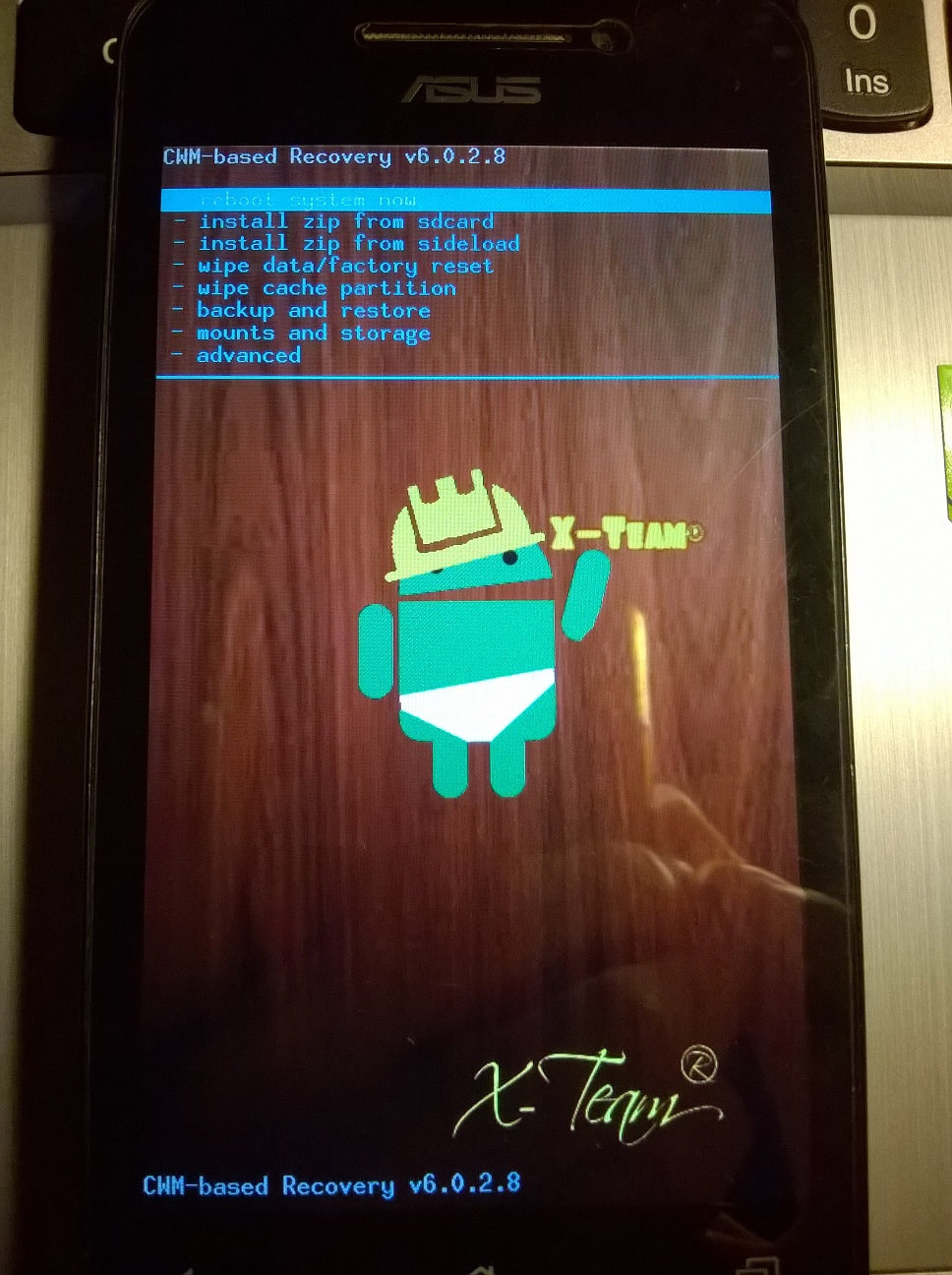
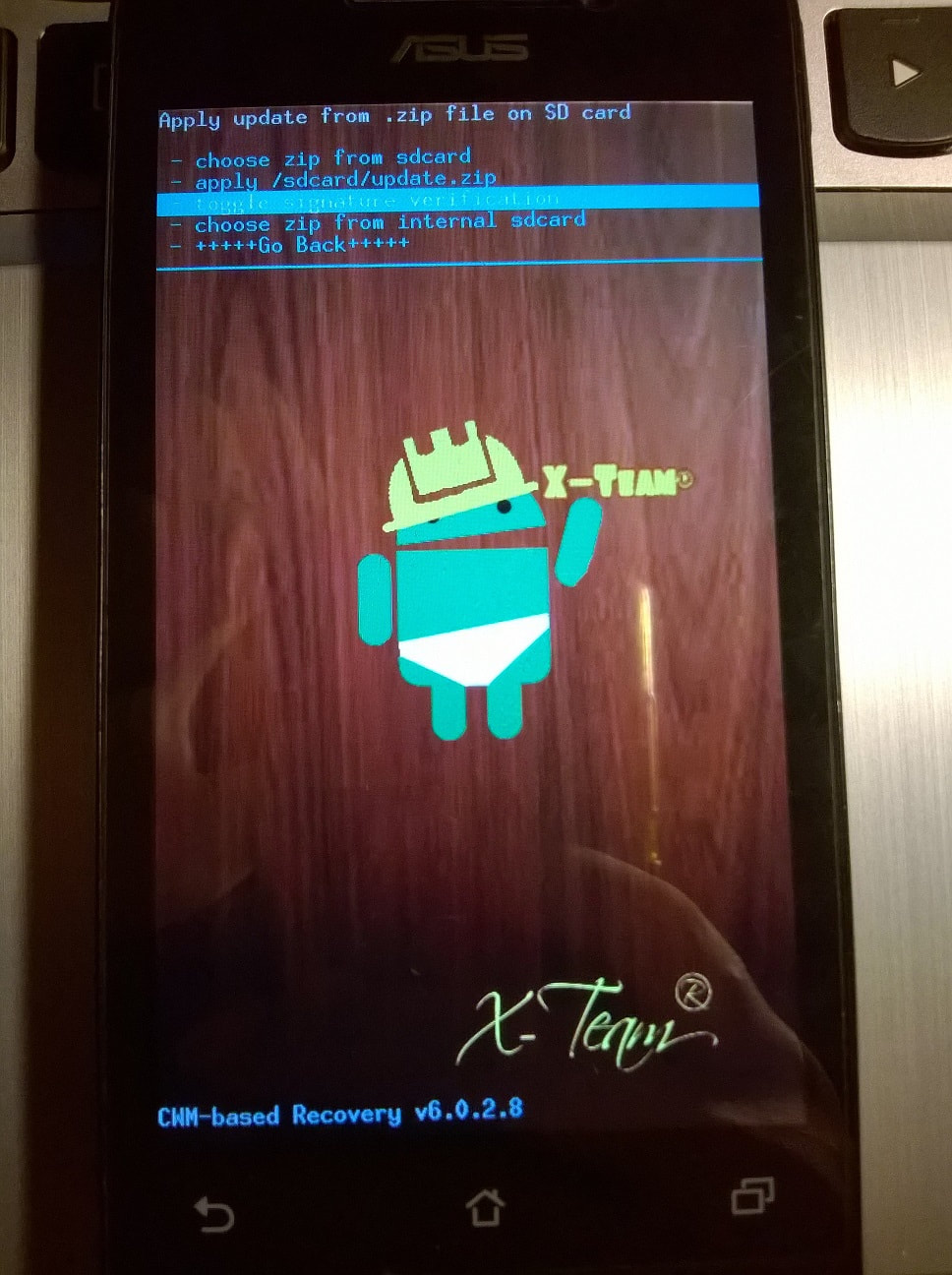
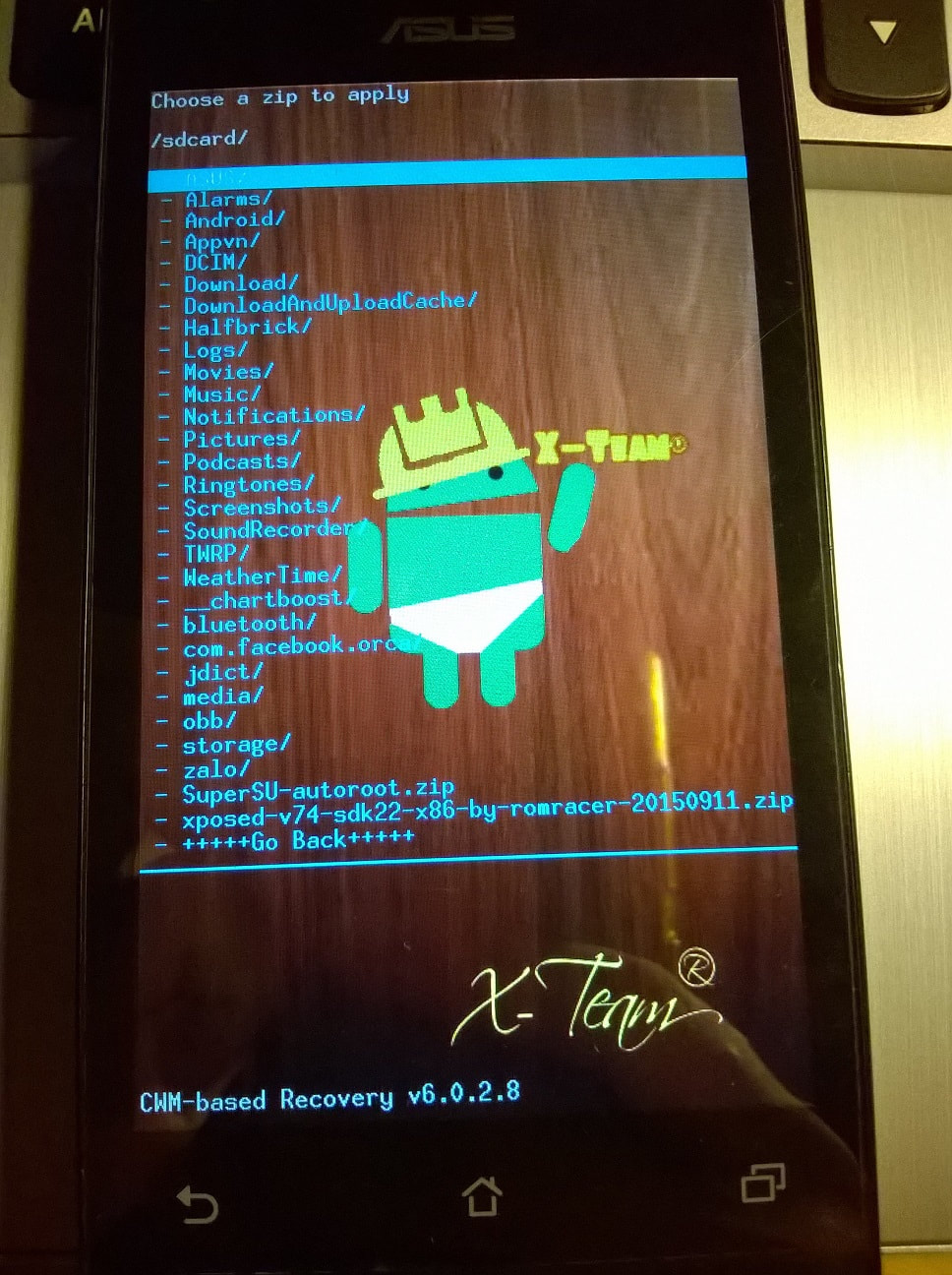
CR sẽ tiến hành flash framework vào hệ thống máy. Khi hoàn tất CR sẽ hiện dòng thông báo đã kết thúc, chọn Go Back (nhiều lần) để quay lại màn hình ban đầu, sau đó chọn Reboot system now. Nếu bạn được hỏi về Flash stock và Root access thì tiếp tục chọn Go Back.
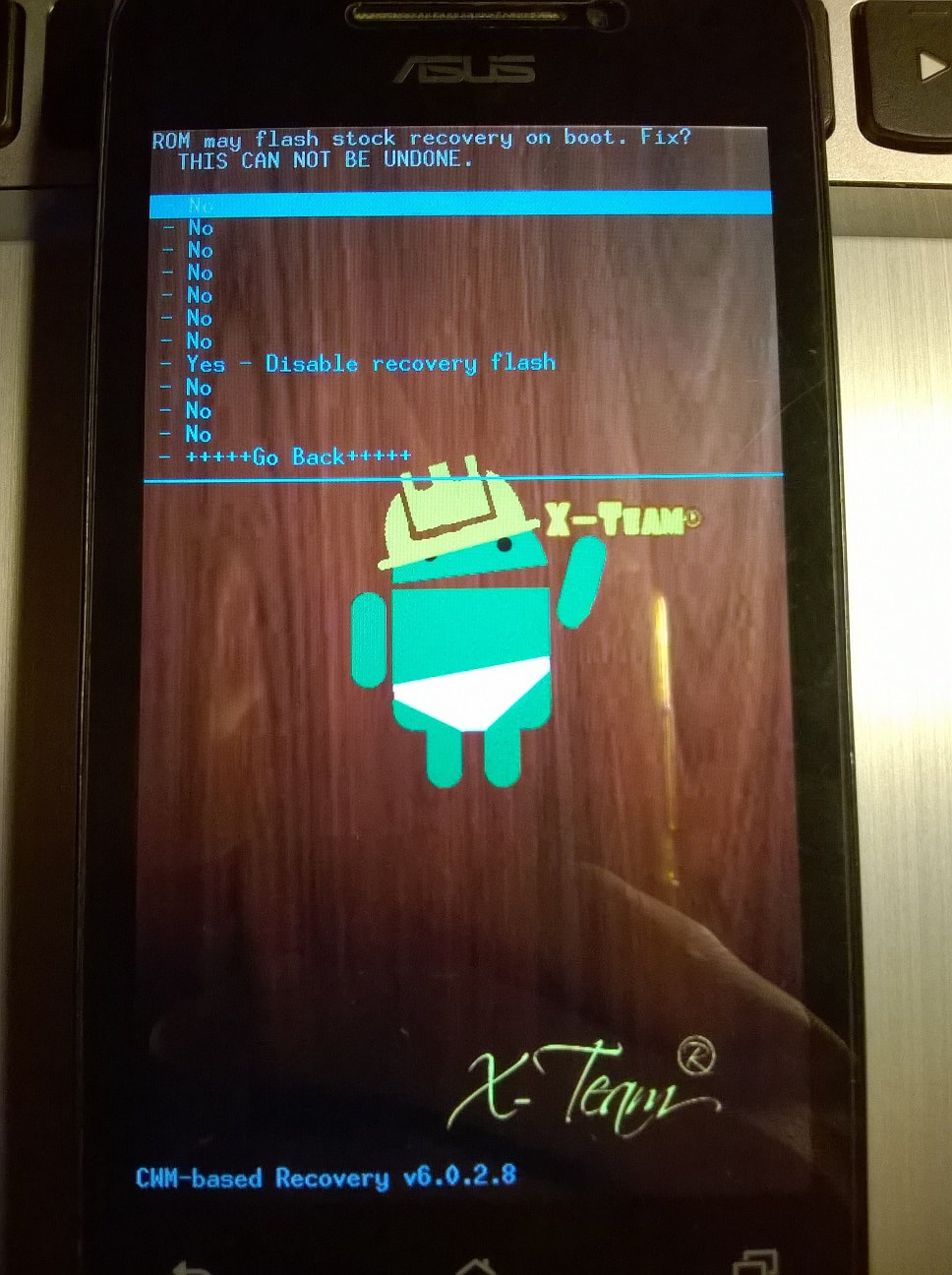
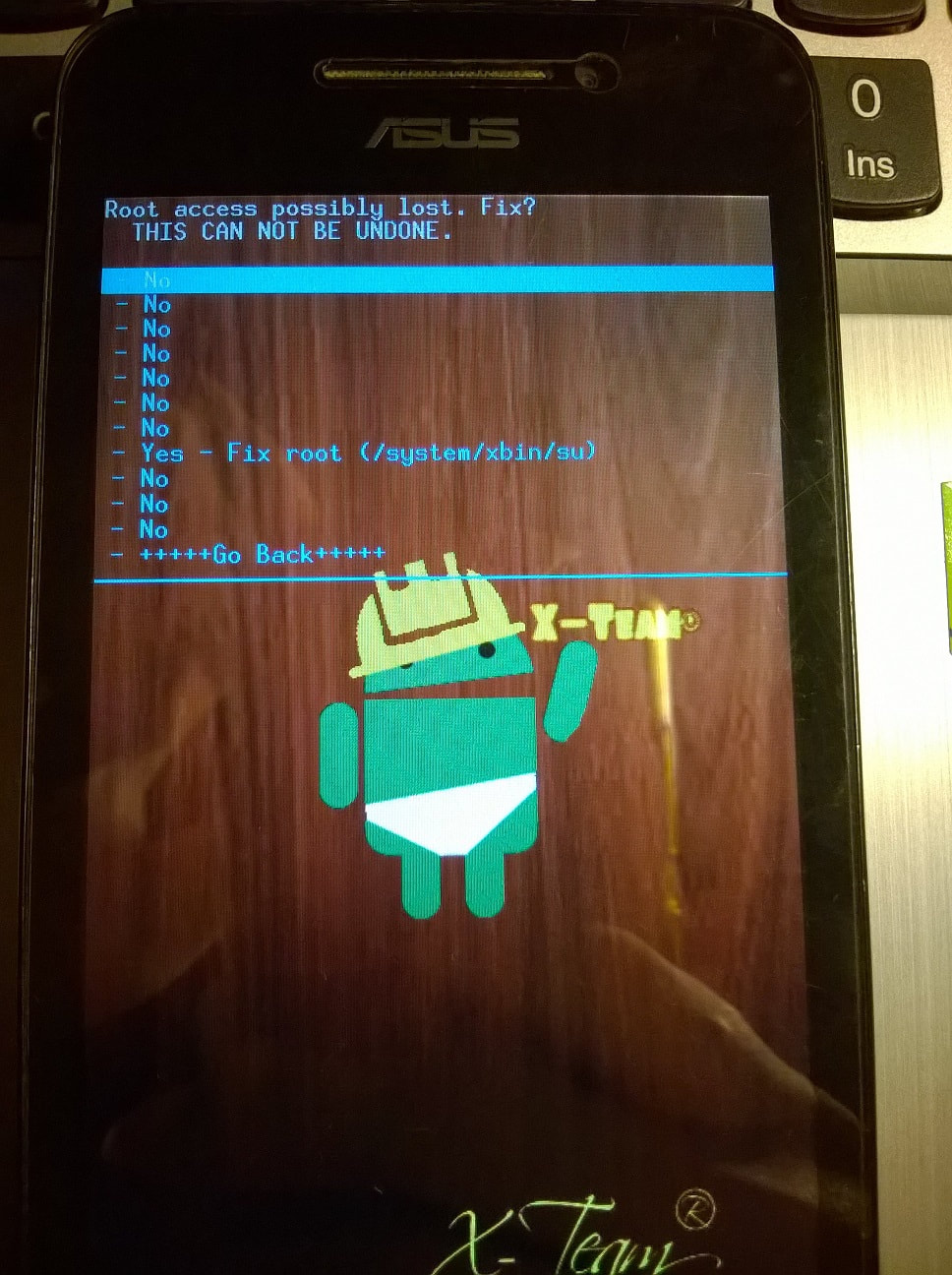
Sau đó thiết bị của bạn sẽ được khởi động lại.
Nếu như thiết bị của bạn Boot vào Android thì xin chúc mừng bạn đã thực hiện cài Xposed cho Android 5.0 thành công. Quá trình boot sẽ diễn ra hơi lâu một chút, nó diễn ra các thao tác hoàn toàn giống với khi các bạn update hệ thống bình thường.
Xem thêm: Tìm hiểu windowns 10 trước khi sử dụng
>>>http://tuvanmobile.weebly.com/t431-v7844n/tim-hieu-windowns-10-truoc-khi-su-dung

